Cómo solucionar el error de actualización 0x800f0831 en Windows 10
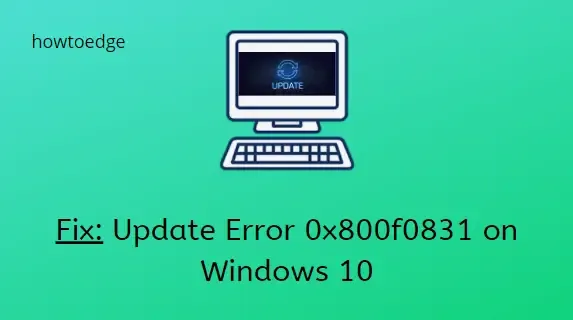
Mantener Windows 10 actualizado es una tarea crucial, ya que esto garantiza el buen funcionamiento del sistema operativo. Sin embargo, al intentar descargar los parches pendientes, se cierra y muestra el mensaje de error: Error de actualización 0x800f0831 . En esta publicación, analizamos las causas subyacentes de este error y las posibles soluciones que pueden resolver estos problemas de actualización.
¿Qué es 0x800f0831?
El código de error 0x800f0831 es un código de error de actualización y generalmente aparece cuando instala una nueva actualización acumulativa en su computadora.
Este error significa que los servicios de actualización se han dañado o que el dispositivo no puede acceder a los servidores de actualización. Reinicie el dispositivo y verifique si se ha resuelto el problema.
¿Qué causa el error de actualización 0x800f0831?
Los archivos de sistema o de actualización dañados son los principales culpables del error 0x800f0831 en PC con Windows 10. La configuración incorrecta del proxy, la ejecución innecesaria de servicios y, a veces, un programa antimalware también pueden provocar este error.
Para solucionar este problema, debe escanear y reparar los archivos dañados utilizando la utilidad DISM o ejecutando el solucionador de problemas. Restablecer los componentes de Windows Update puede reparar los archivos faltantes, al igual que configurar los ajustes del proxy. Si ninguna de estas soluciones alternativas funciona, realice un arranque limpio en su sistema. Exploremos estos métodos con más detalle:
Error de actualización de Windows 10 0x800f0831
Para solucionar el error de actualización 0x800f0831 en Windows 10, utilice las siguientes soluciones alternativas:
- Solucionar problemas de Windows Update
- Analizar en busca de archivos de sistema dañados
- Desactivar temporalmente el programa antivirus
- Deshabilitar el servidor proxy
- Restablecer componentes de Windows Update
1. Solucionar problemas de Windows Update
Cuando intenta instalar la última actualización acumulativa en su sistema y aparece el error 0x800f0831, se debe a la presencia de archivos dañados. Con el Solucionador de problemas de Windows Update, puede encontrar a estos culpables y repararlos también (si es posible). Aquí está el procedimiento completo:
- Primero abra el Panel de control.
- Seleccione Iconos grandes en Ver por categoría.
- En la lista de opciones, haga clic en Solución de problemas .
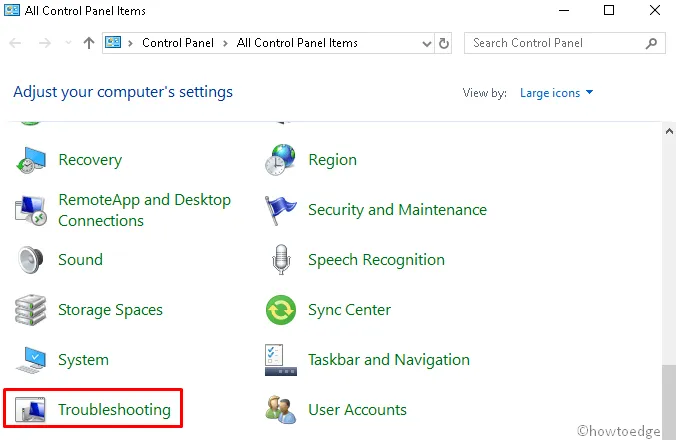
- Muévete al panel izquierdo y pulsa la opción – Ver todo .
- Localice Windows Update en la ventana Solucionar problemas de la computadora .
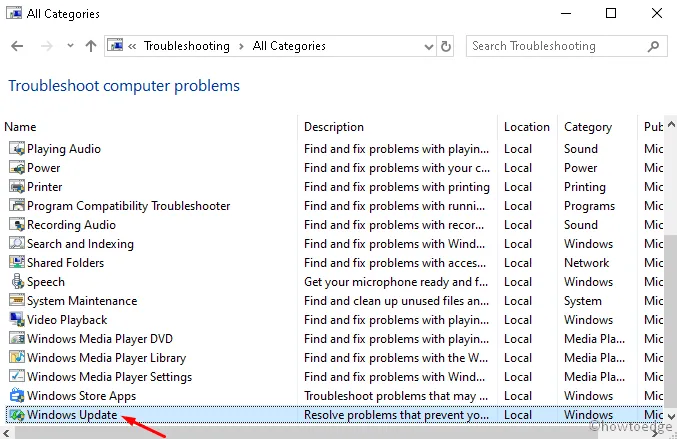
- Una vez encontrado, haga clic en el mismo y luego en Siguiente en la pantalla emergente.
- Esto detectará los archivos de sistema corruptos y los reparará (si es posible), así que déjelo limpiar su PC.
2. Escanear en busca de archivos de sistema dañados
La presencia de archivos de sistema dañados detiene varios procesos en curso en el sistema operativo Windows. Esto también puede provocar el error de actualización 0x800f0831 al intentar actualizar el sistema operativo existente. Para superar esta situación, debe escanear todo el equipo en busca de datos dañados y repararlos con el comando DISM.
- Presione la tecla de acceso rápido Win y R para iniciar el cuadro de diálogo Ejecutar .
- Escriba cmd en el vacío y presione simultáneamente las teclas Ctrl+Shift+Enter .
- Cuando aparezca el mensaje del Símbolo del sistema ( Administrador ), presione Sí para otorgar el permiso.
- En la superficie en blanco, copie/pegue el siguiente código y presione Enter al final.
dism /online /cleanup-image /restorehealth
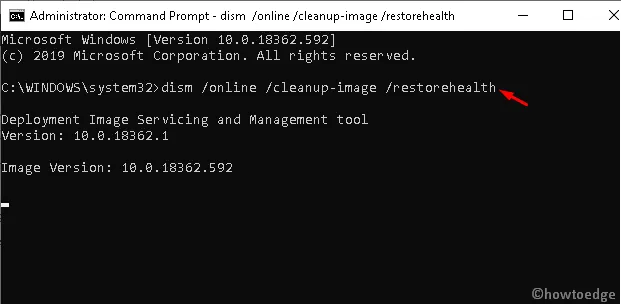
- El proceso de escaneo comenzará ahora, espere a que se complete.
3. Desactivar temporalmente el programa antivirus
Los programas antivirus protegen su PC de archivos maliciosos, amenazas en línea, etc. Sin embargo, a veces pueden impedir que su Windows reciba nuevas actualizaciones. Por lo tanto, todo lo que necesita es deshabilitar temporalmente esta utilidad y volver a habilitarla después de actualizar el sistema operativo Windows 10 existente. Para hacerlo, siga estos pasos:
- Haga clic derecho en el icono de Windows y seleccione Configuración de la lista.
- En la categoría Actualización y seguridad , seleccione Seguridad de Windows en el panel izquierdo.
- En el panel derecho adyacente, haga clic en Protección contra virus y amenazas .
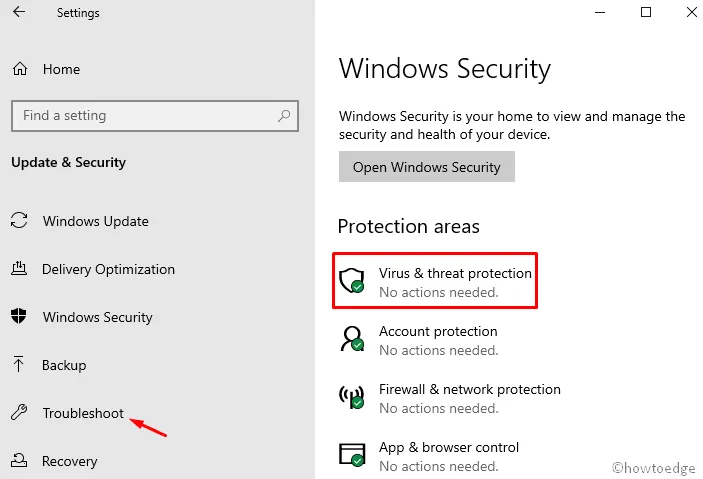
- Ahora, toque el enlace Administrar configuración y luego desactive el interruptor de protección en tiempo real .
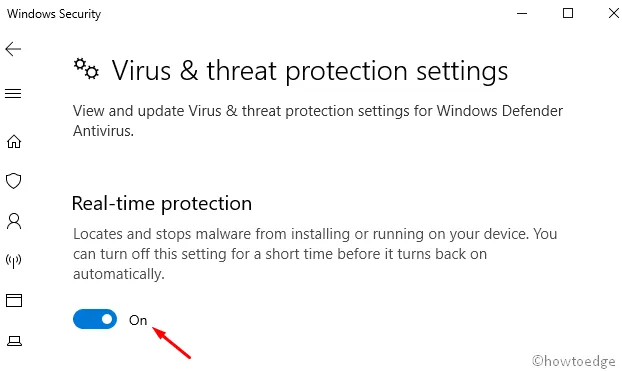
Espero que esta vez puedas solucionar el error de actualización 0x800f0831.
4. Deshabilitar el servidor proxy
El servidor proxy es otra posible razón que provoca este error de actualización 0x800f0831 en su computadora. Al instalar parches, el navegador web elimina un programa esencial e Internet impide el acceso a dichos archivos. Para restaurar el acceso a los datos, debe desactivar el servidor proxy siguiendo estos pasos:
- Abra el comando Ejecutar utilizando las teclas Windows+R.
- En el cuadro de texto, escriba
inetcpl.cply presione el botón Aceptar . - Cuando se abra la ventana Propiedades de Internet, vaya a la pestaña Conexiones .
- Aquí, haga clic en Configuración de LAN .
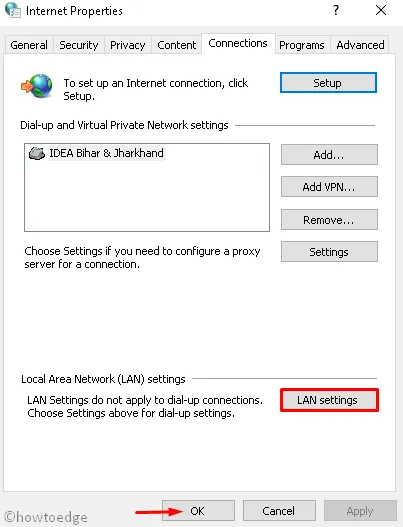
- Seleccione la casilla de verificación Detectar configuración automáticamente .
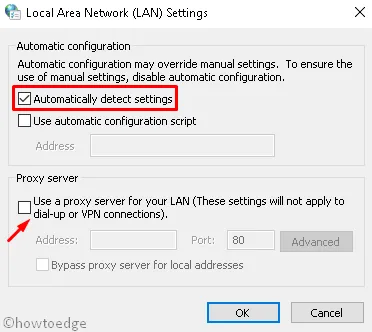
- Mantenga la casilla de verificación en blanco debajo de Servidor proxy y toque Aceptar .
Eso es todo, ahora puedes intentar descargar e instalar los parches recientes en tu computadora.
5. Restablecer los componentes de Windows Update
Si, por alguna razón, aún no puede reparar el error 0x800f0831, intente restablecer los componentes de Windows 10. Para ello, siga estos pasos:
- Presione el ícono de Win y comience a escribir Símbolo del sistema .
- Cuando aparezca el resultado que coincide, haga clic derecho sobre él y seleccione Ejecutar como administrador .
- Si aparece la ventana Control de cuentas de usuario, haga clic en Sí .
- Ahora, detenga temporalmente la ejecución de los siguientes códigos por parte de los servicios BITS, Windows Update, Cryptographic y MSI Installer:
net stop bits
net stop wuauserv
net stop appidsvc
net stop cryptsvc
- A continuación, elimine el archivo qmgr*.dat ejecutando este código:
Del "%ALLUSERSPROFILE%\Application Data\Microsoft\Network\Downloader\qmgr*.dat"
- Luego, copia y pega el siguiente comando y pulsa Enter al final:
cd /d %windir%\system32
- Para tener éxito, deberá volver a registrar los archivos BITS y Windows Update utilizando la siguiente cadena de líneas de comando:
regsvr32.exe atl.dll
regsvr32.exe urlmon.dll
regsvr32.exe mshtml.dll
regsvr32.exe shdocvw.dll
regsvr32.exe browseui.dll
regsvr32.exe jscript.dll
regsvr32.exe vbscript.dll
regsvr32.exe scrrun.dll
regsvr32.exe msxml.dll
regsvr32.exe msxml3.dll
regsvr32.exe msxml6.dll
regsvr32.exe actxprxy.dll
regsvr32.exe softpub.dll
regsvr32.exe wintrust.dll
regsvr32.exe dssenh.dll
regsvr32.exe rsaenh.dll
regsvr32.exe gpkcsp.dll
regsvr32.exe sccbase.dll
regsvr32.exe slbcsp.dll
regsvr32.exe cryptdlg.dll
regsvr32.exe oleaut32.dll
regsvr32.exe ole32.dll
regsvr32.exe shell32.dll
regsvr32.exe initpki.dll
regsvr32.exe wuapi.dll
regsvr32.exe wuaueng.dll
regsvr32.exe wuaueng1.dll
regsvr32.exe wucltui.dll
regsvr32.exe wups.dll
regsvr32.exe wups2.dll
regsvr32.exe wuweb.dll
regsvr32.exe qmgr.dll
regsvr32.exe qmgrprxy.dll
regsvr32.exe wucltux.dll
regsvr32.exe muweb.dll
regsvr32.exe wuwebv.dll
- Ahora, restablezca la configuración de red (una de las posibles razones para causar este error).
reinicio de netsh winsockreinicio de netsh winhttp
- Aparecerá un mensaje que te pedirá que reinicies tu PC. Haz lo mismo.
- Después del próximo inicio de sesión, reinicie los servicios que haya detenido anteriormente. Para ello, utilice estos códigos:
net start bits
net start wuauserv
net start appidsvc
net start cryptsvc
Ahora puede intentar actualizar su sistema operativo existente.
6. Realice un arranque limpio del sistema
Por lo general, en un inicio normal, varios servicios se inician automáticamente y siguen ejecutándose. Para solucionar el error que se produce debido a estas aplicaciones innecesarias, realice un inicio limpio del sistema operativo Windows 10 siguiendo los pasos a continuación:
- Presione las teclas de acceso rápido Win y S juntas para iniciar la búsqueda.
- En la barra de texto, escriba MSConfig y presione Entrar .
- Vaya a la pestaña Servicios y luego marque la casilla de verificación junto a Ocultar todos los servicios de Microsoft .
- A partir de ahora, haga clic en Deshabilitar todas las opciones disponibles en la parte inferior derecha. Vea la captura de pantalla a continuación:
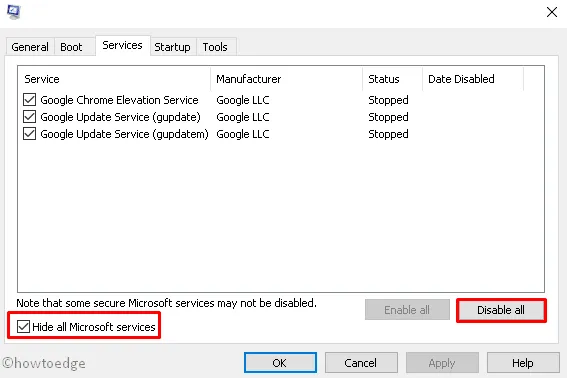
- Cambie a la pestaña Inicio y presione Abrir el Administrador de tareas .
- Aquí, seleccione uno de los servicios y presione el botón Deshabilitar .
- Repita este proceso hasta que desactive todos los servicios en ejecución.
Por último, reinicie su PC y verifique si puede actualizar el sistema operativo o no.
Eso es todo, espero que esta publicación ayude a solucionar el error de actualización 0x800f0831 en su dispositivo.



Deja una respuesta